如何修复 Windows 10 在启动或引导时出现死机的问题?
Windows 10 卡在加载屏幕上!这也是你的故事吗?不用担心,您并不孤单,很多用户都面临同样的问题。这是一个非常常见的错误,当它发生时,您会看到计算机屏幕显示带有加载圆圈和光标的 Windows 10 黑屏。
Windows 10 是一个非常受用户欢迎的操作系统,因为它提供了出色的功能,但它并不完美。与其他 Windows 操作系统一样,它也存在一些缺陷。因为它为用户提供了许多很棒的功能,并且这些功能中的大多数在旧版本上都不可用。为了享受其有趣的功能,许多用户更喜欢将他们的 Windows 操作系统更新到 Windows 10。
什么是 Windows 10 卡在加载中?
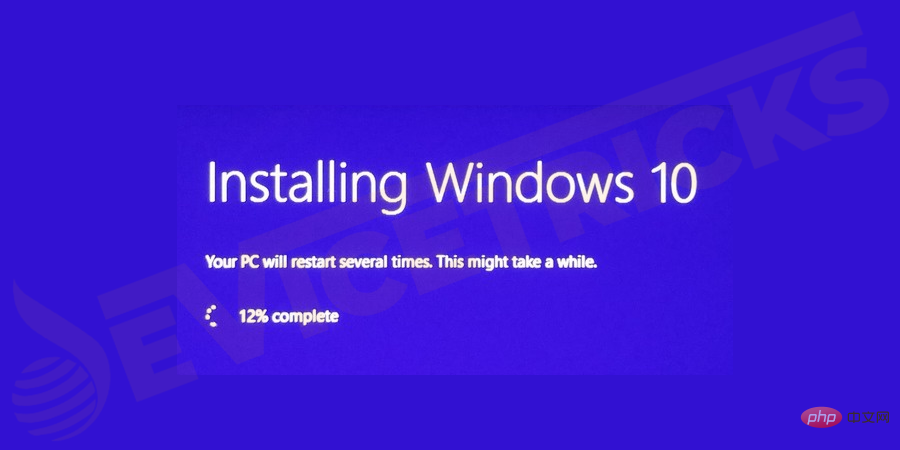
当您在系统上启动 Windows 10 时,有时 Windows 10 无法启动或加载时卡住。显然,这是一个常见问题,但是当您启动计算机进行一些重要工作时,它真的很烦人,并且在启动过程中突然您的 Windows 冻结并显示带有加载圆圈和光标的黑屏。Windows 10 无法启动问题的原因有很多。
为什么 Windows 10 卡在欢迎屏幕上?
有时,当您尝试打开计算机时,您的系统仅显示蓝色窗口窗格。如果您重新启动系统,一切都会恢复正常。但是,只要你不解决这个问题,它就会一次又一次地发生。许多程序和驱动程序在启动过程中加载到 Windows 中,如果其中任何一个行为不端或无法与另一个正确加载,则可能会出现此问题。在这种情况下,硬重置可能有助于解决问题。
由于临时文件的积累或PC上安装不兼容的应用程序或内存安装通常会遇到这种错误,这可能是Windows在启动时崩溃或系统文件已损坏或未更新防病毒软件的原因。不知何故, BIOS 配置错误也是这个问题背后的一个可能性。
当出现“Windows 10 在加载屏幕时挂起”的问题时?
当 Windows 10 卡在带有一些旋转点的黑屏上时,用户报告了各种情况。最常见的情况如下:
Windows 更新卡在加载屏幕上
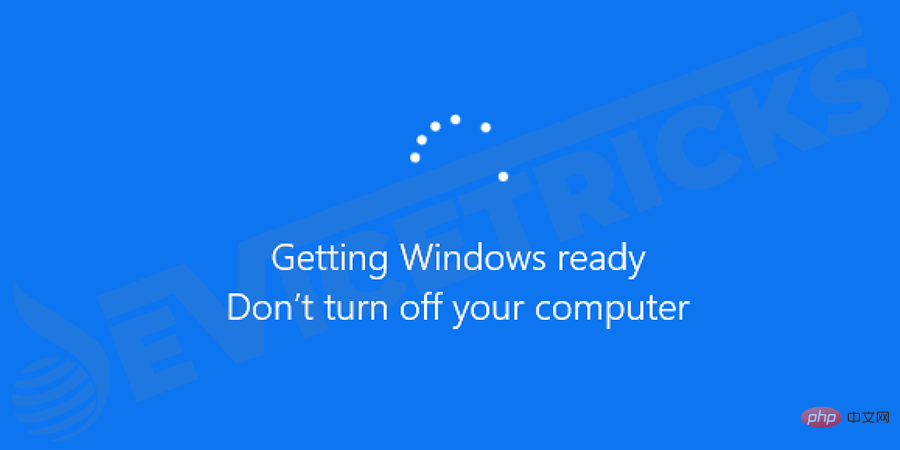
一些用户报告说,当他们尝试将较旧的 Windows 操作系统升级到最新的 Windows 10 时,他们发现 Windows 10 在没有任何进一步处理的情况下卡在黑色加载屏幕上。
Windows 10 在启动期间卡在旋转点上
一些用户报告无法正常打开 Windows 10,因为它在登录屏幕之前卡在黑屏上,底部有白色旋转点。
升级 Nvidia 驱动程序时 Windows 10 在加载屏幕时挂起
一些用户报告说,在更新他们的 Nvidia 驱动程序时,计算机屏幕突然变黑。
可能还有一些其他事件也没有在这里介绍。但是,更多的问题是相同的:Windows 10 卡在加载屏幕上。
如何修复 Windows 10 卡在欢迎屏幕上?
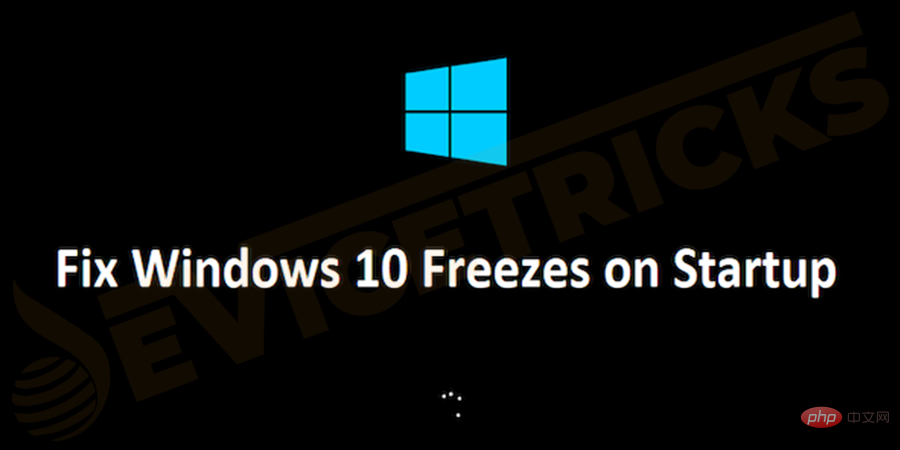
本教程中显示了解决您的问题的解决方案列表。要修复错误,不需要额外的准备,如果一个解决方案不能解决问题,您唯一应该有的耐心,请尝试以下解决方案中的下一个方法。
进入安全模式
进入安全模式很容易解决问题。在安全模式下,您可以针对不同情况执行 4 种不同的操作。
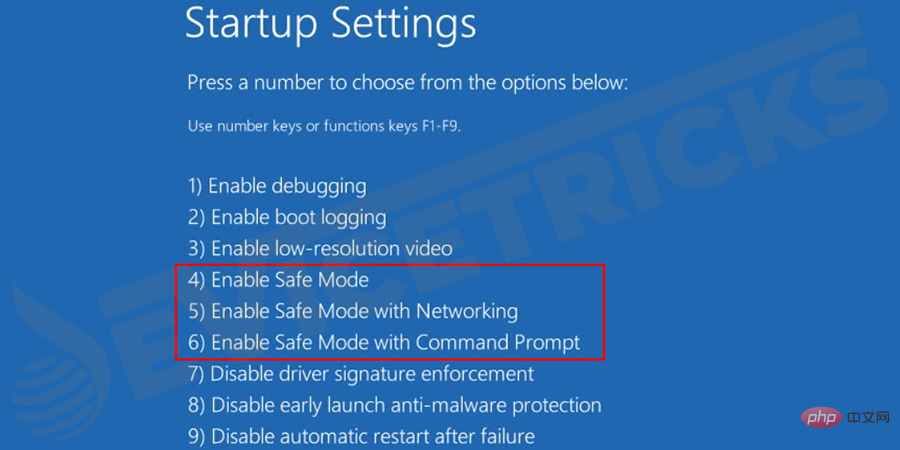
- 一些 Windows 10 用户说,当他们尝试更新 Nvidia 驱动程序时,他们的电脑屏幕突然变黑。当他们对系统进行硬重置时,会出现带有旋转点问题的 Windows 10 黑屏。如果你也遇到这个问题,你应该进入安全模式,然后你应该回滚Nvidia驱动程序。现在以正常模式重新启动系统。
- 有时,Windows 更新或其他技术问题会导致“Windows 卡在加载屏幕上”问题。在这种情况下,您应该进入安全模式,然后您只需要重新启动计算机。
- 在某些情况下,病毒或恶意软件也可能导致“Windows 卡在加载屏幕上”问题。在这种情况下,您应该使用任何防病毒软件以安全模式扫描您的计算机。从计算机中删除所有病毒和恶意软件后,您应该以正常模式重新启动系统。
- 有时,安装防病毒软件会与正在运行的 Windows 10 操作系统发生冲突。在这种情况下,如果您尝试启动系统,则会出现“Windows 10 卡在旋转点上”的问题。因此,您应该在安全模式下卸载不兼容的防病毒软件。现在重新启动系统以检查它是否正常工作。
修复硬件问题
在某些情况下,程序崩溃并导致持续或偶尔冻结。有时硬件问题是导致 Windows 冻结问题的原因。例如,如果内部 SD 卡读卡器出现故障,则可能会导致 Windows 冻结问题。可以通过断开故障设备来解决此问题。

检查硬盘驱动器及其连接也很重要。如果在您的个人计算机上难以检查,您应该尝试在任何其他状况良好且工作正常的计算机上进行检查。检查您的硬件并修复硬件故障问题非常重要。
禁用快速启动
- 按Windows+R键打开“运行”对话框。键入控制面板并按Enter 键将其打开。
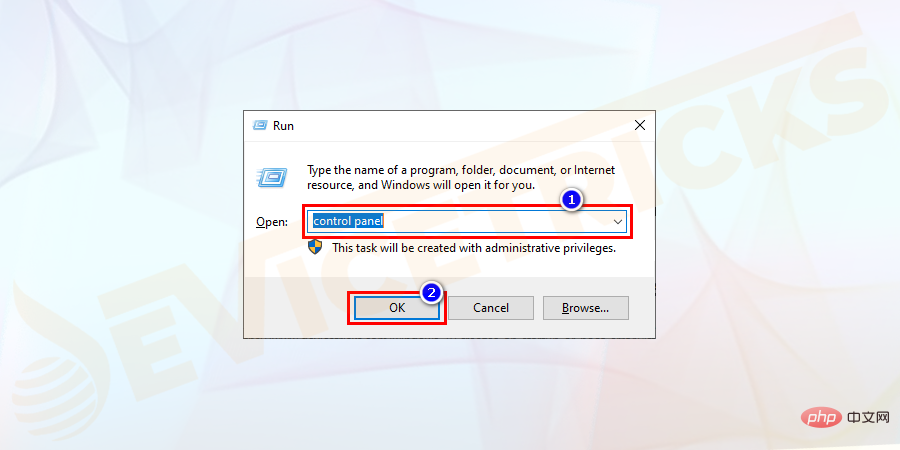
- 从控制面板中选择硬件和声音选项。
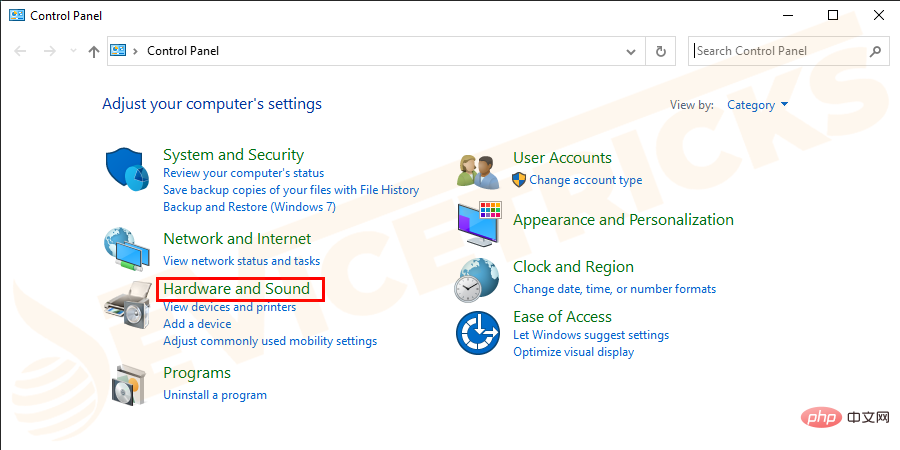
- 现在单击电源选项。
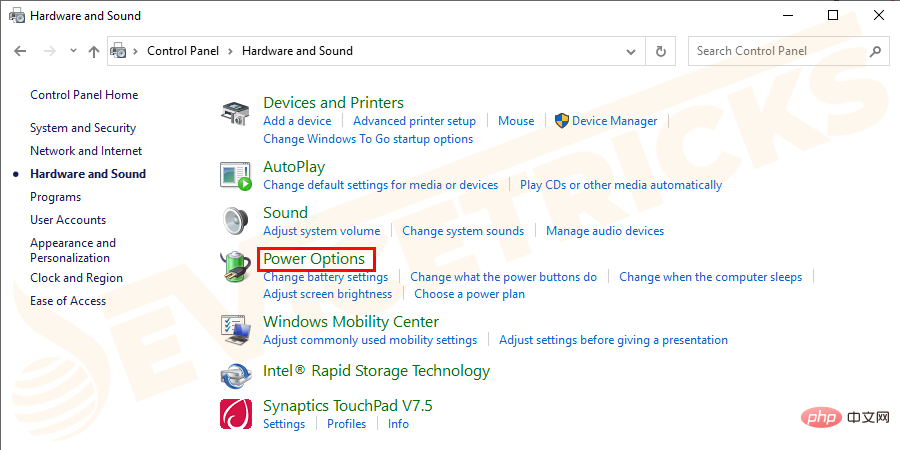
- 从左侧窗格中选择更改电源按钮的功能。
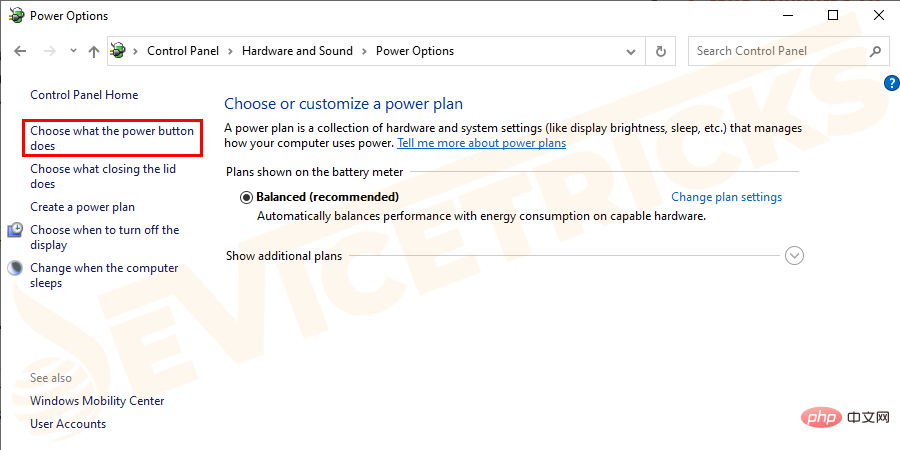
- 现在单击更改当前不可用的设置。
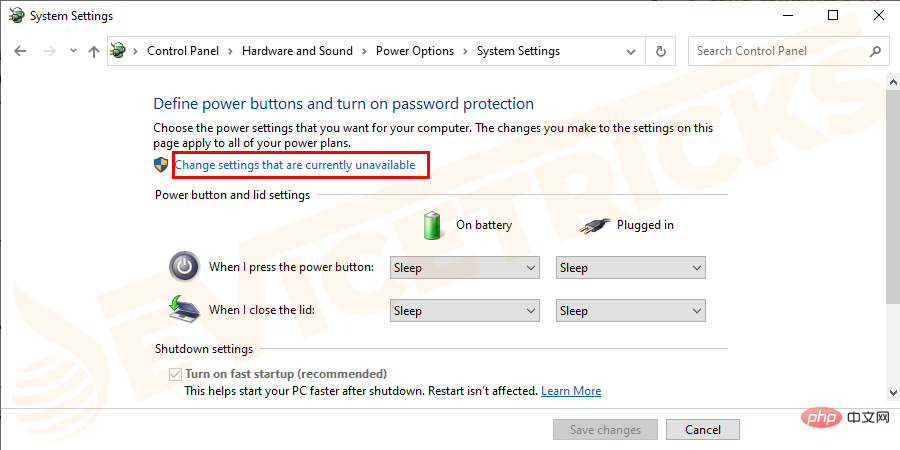
- 从关机设置中取消选中打开快速启动(推荐)并保存更改。
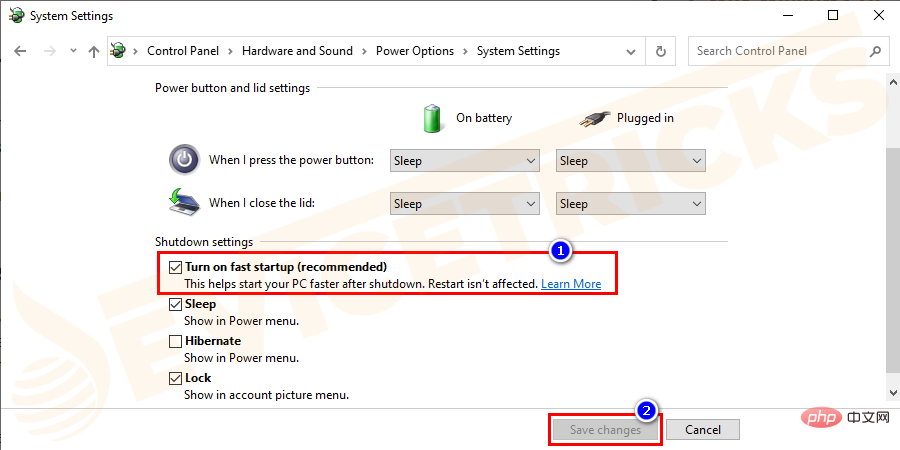
断开 USB 设备

一些用户表示,他们通过 USB 连接到计算机的设备会导致 Windows 10 在启动时崩溃。因此,您应该尝试拔下 USB 连接的鼠标、闪存驱动器、无线鼠标加密狗、USB 加密狗和任何其他可能导致此问题的 USB 连接设备。重新启动 Windows 10 并检查此解决方案是否解决了问题。使用这种方法,许多人得到了积极的结果。如果它不适合您,您应该尝试下一种方法。
磁盘表面测试
如果您的硬盘驱动器有坏扇区,则计算机在启动问题时冻结的可能性更高。因此,必须执行磁盘表面测试。检查您的系统 RAM。如果电脑内存损坏或主板内存插槽损坏导致 Windows 死机,您可以按照以下步骤进行修复。
- 尝试更改/重新安装计算机,然后以安全模式重新启动系统。
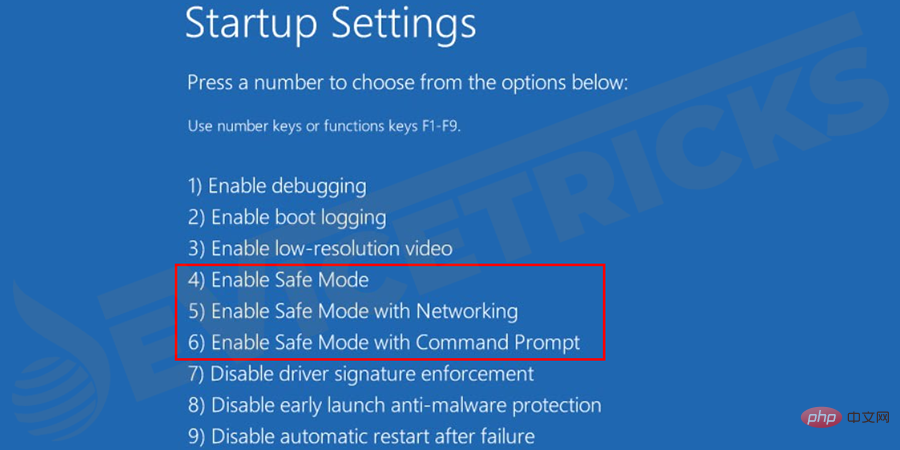
- 启动时按Shift / F8。
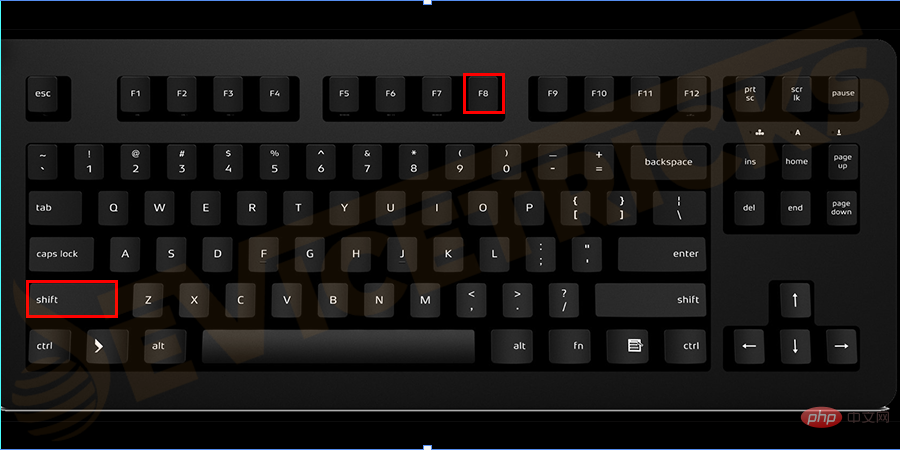
执行干净启动
- 打开运行程序并键入msconfig进行搜索。单击“确定”将其打开。
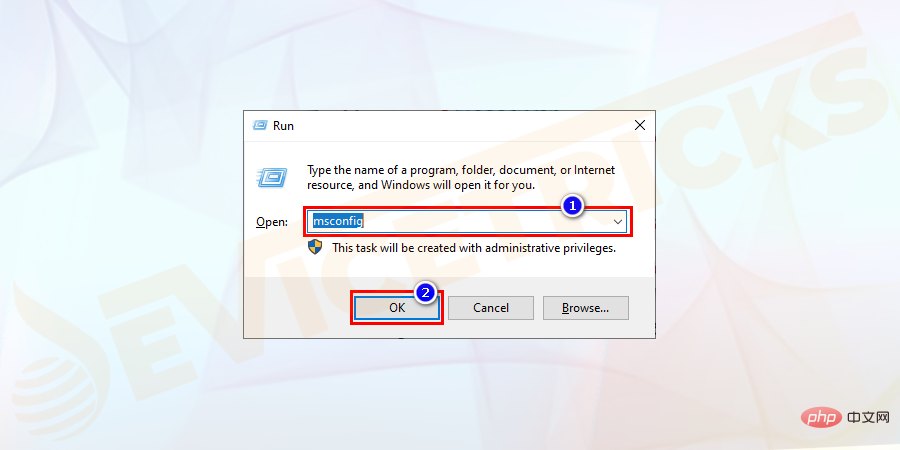
- 在“系统配置”窗口中,导航到“常规”选项卡。取消选中选择性启动下的加载启动项。
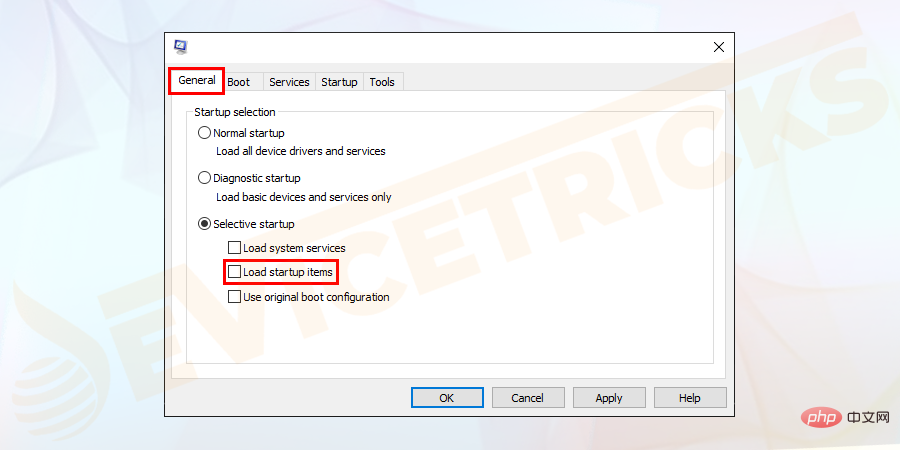
- 在“服务”选项卡下,选中“隐藏所有 Microsoft 服务”整个框。现在单击全部禁用以删除导致冲突的其他服务。
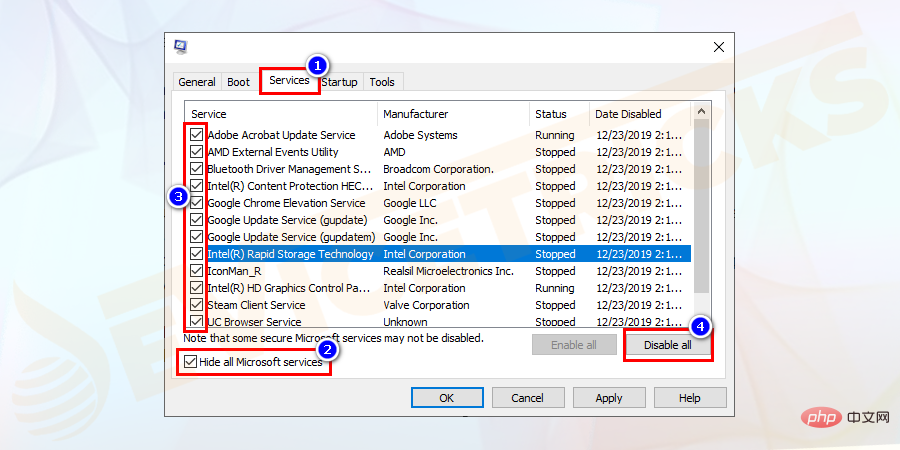
- 此外,选择的启动选项卡,然后单击“打开任务管理器” 。
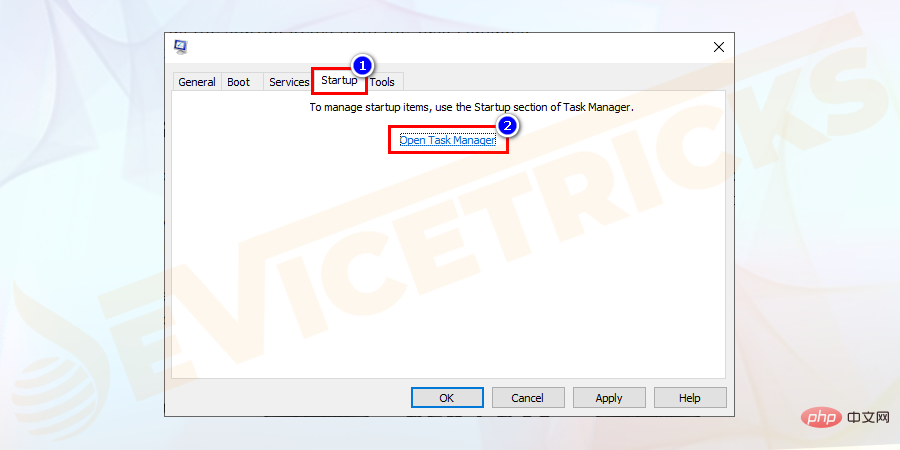
- 禁用任务管理器中的所有启动项。 单击确定并重新启动计算机。
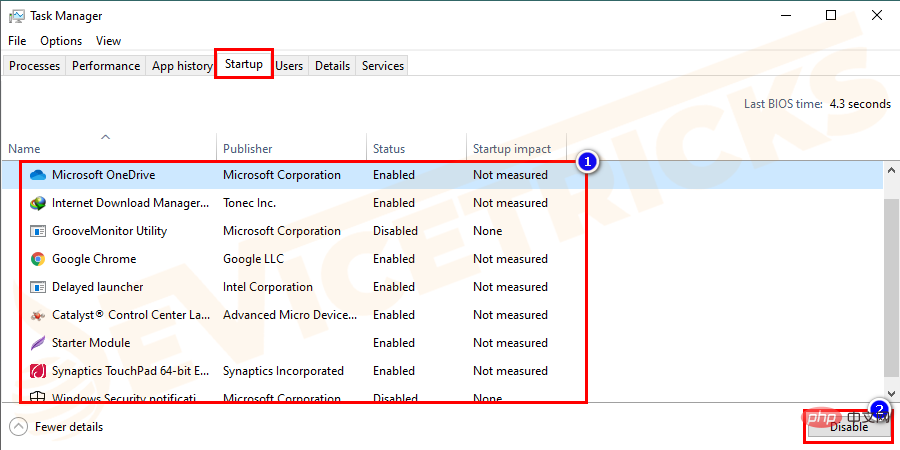
- 检查问题是否已解决。如果没有尝试其他方法来修复Windows 10 冻结启动问题。
更新显卡驱动
有时,您过时或损坏的设备驱动程序会导致此问题。您的所有设备都应该有合适的驱动程序。您应该更新那些不适合其各自设备的驱动程序。您可以手动完成或使用软件工具自动更新系统驱动程序。
- 打开运行程序并输入dxdiag并按Enter键打开。
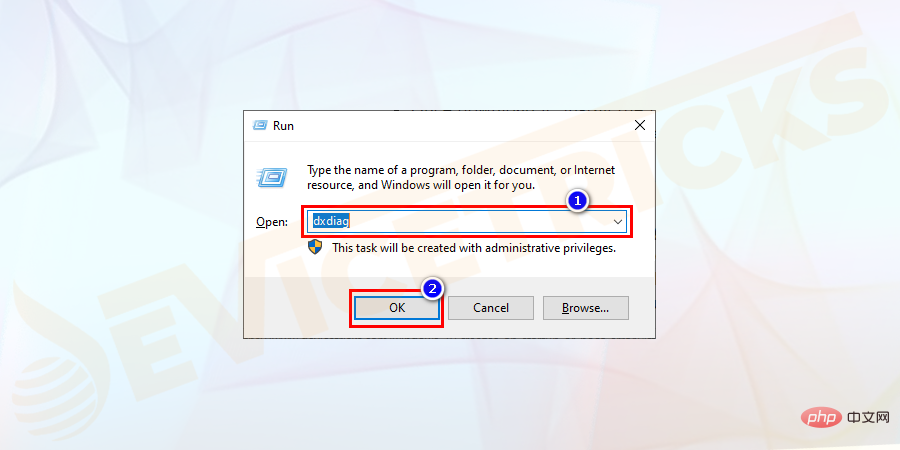
- 在工具箱中,在“显示”选项卡中查找您的显卡。
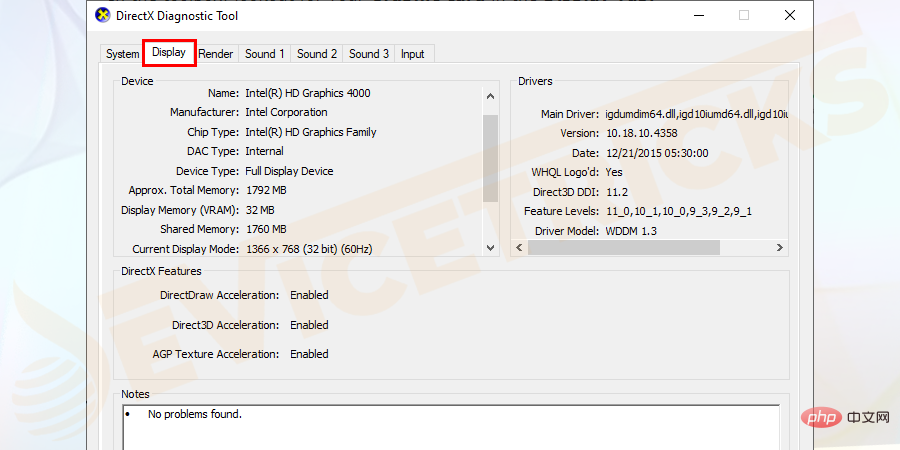
- 导航到显卡驱动官网,手动下载驱动。
- 下载后,安装文件。
- 重新启动计算机并检查错误。
运行 Windows 内存诊断程序
- 在 Windows 搜索框中搜索Windows 内存诊断。
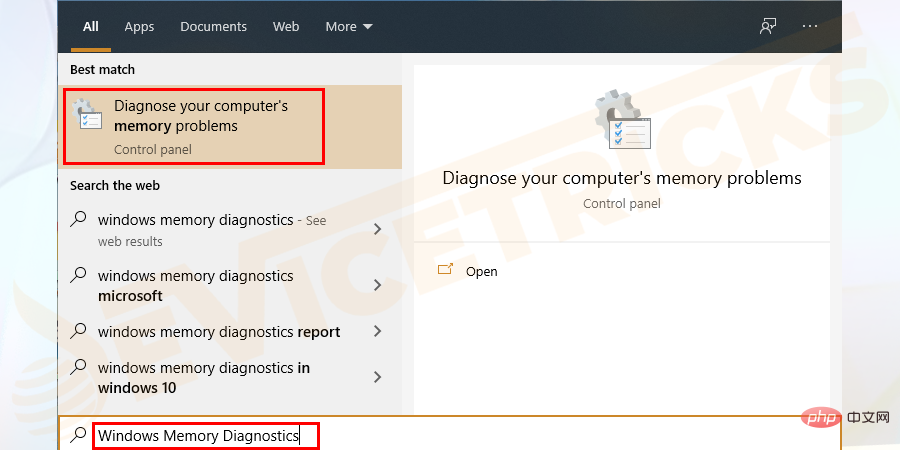
- 选择显示的选项“立即重新启动并检查问题” 。
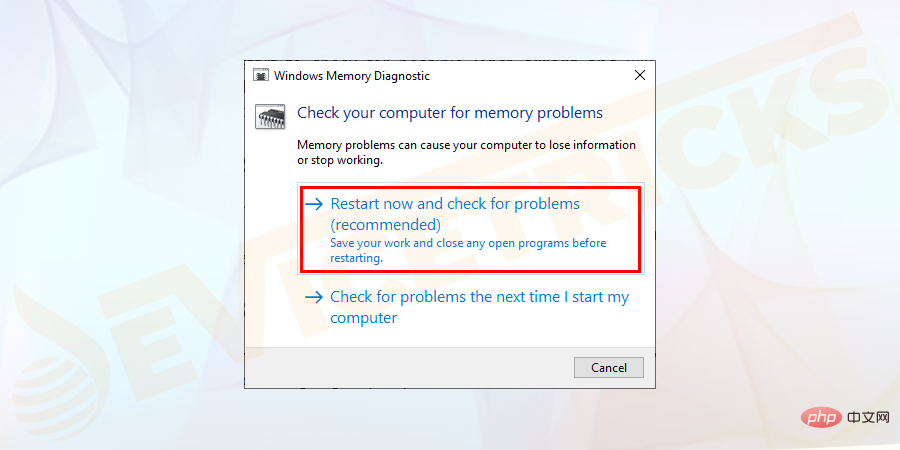
- Windows 将重新启动以检查可能的RAM 错误,并有望修复 Windows 10 在启动错误时崩溃。
- 重新启动PC 以保存更改。
清除 CMOS
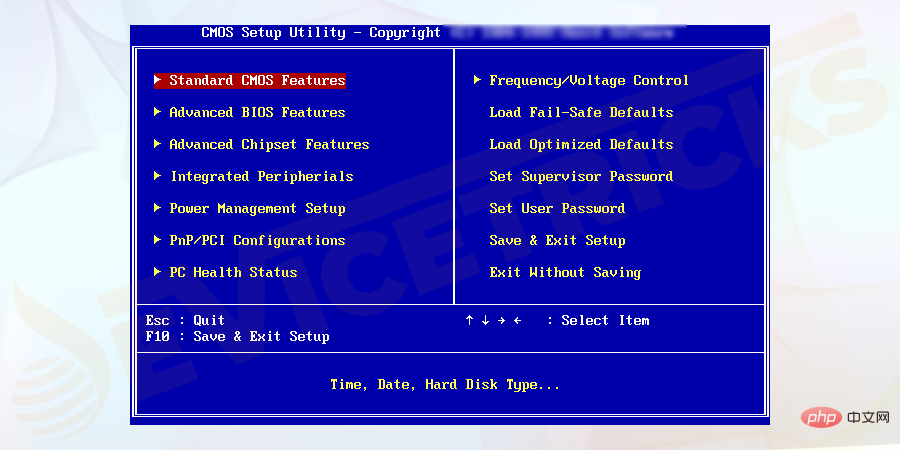
尝试清除主板上的 BIOS 内存。这样做会将 BIOS 设置恢复为出厂默认级别。BIOS 配置错误也是Windows 在启动期间冻结错误的可能原因。
禁用 AppXSvc
- 打开运行程序并输入regedit并搜索Registry Editor 。
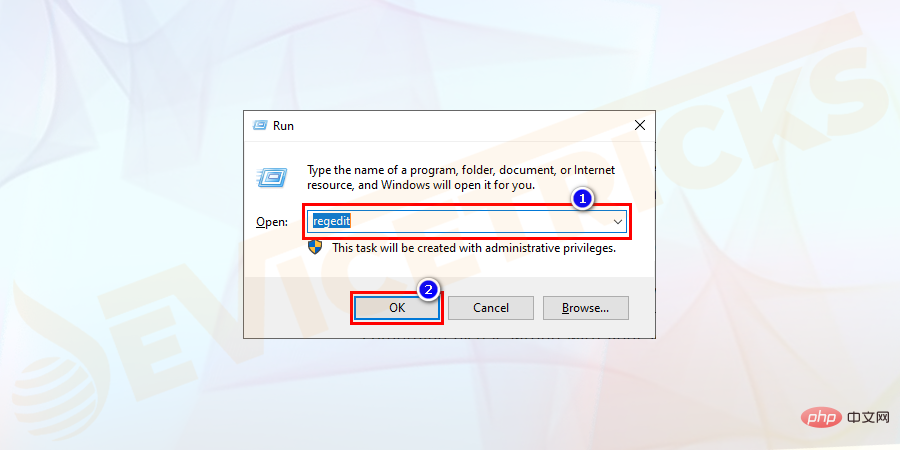
- 导航到以下注册表项
HKEY_LOCAL_MACHINE\SYSTEM\ControlSet001\Services\AppXSvc
- 单击AppXSvc。从右侧窗格中选择开始子项。在数值数据字段中输入4 ,然后单击确定。
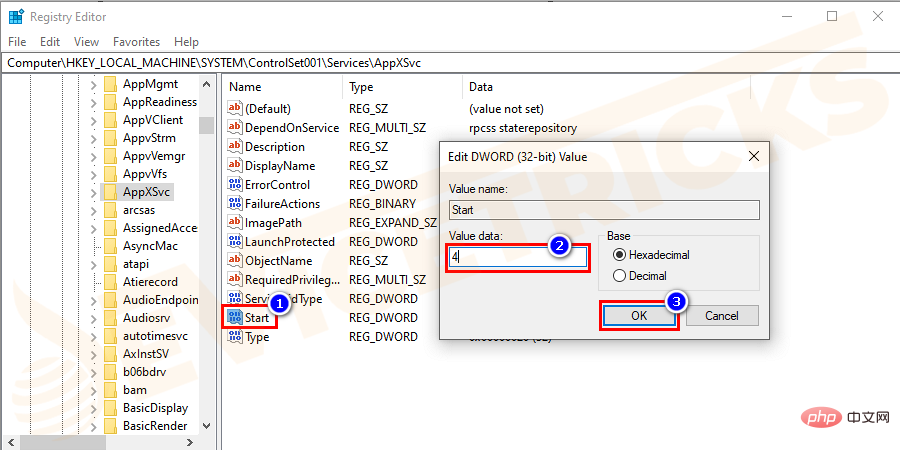
- 重新启动PC 以保存更改并检查错误。
执行系统还原
Windows 10 在启动问题上崩溃的主要原因之一是一个或多个重要的 Windows 文件丢失或损坏。如果系统文件丢失或 Windows 10 系统出现其他问题,系统修复可以解决问题。为此,您必须使用 Windows 10 安装 CD,否则您必须进入安全模式以启动命令提示符并键入“bootrec.exe/fix”。
如果系统修复无法解决 Windows 10 启动时死机的问题,您应该执行系统还原。它会将您的系统恢复到较早的状态。您应该确保系统上有完整的系统备份。您还应该打开系统保护。您必须执行以下步骤:
- 按Windows+R键打开“运行”对话框。键入sysdm.cpl, 然后按OK。
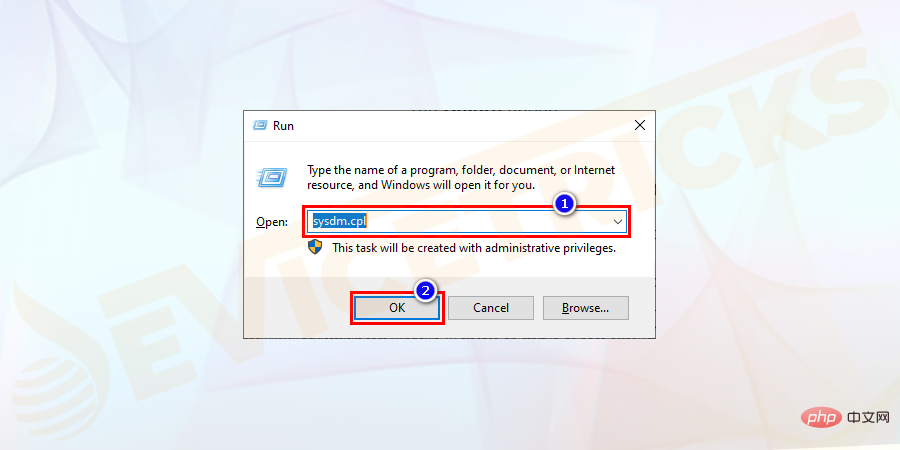
- 在“系统属性”窗口下,导航到“系统保护”选项卡 ,然后单击“系统 还原”选项。
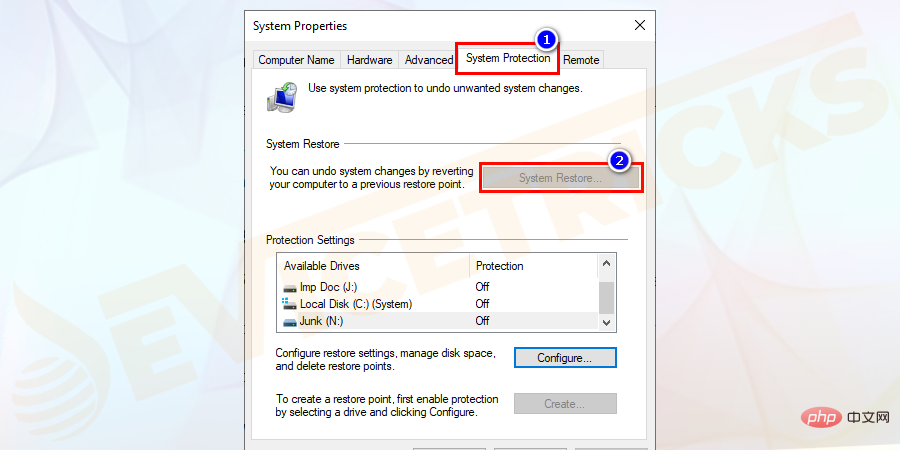
- 选择您选择的还原点,然后单击“下一步” 按钮。
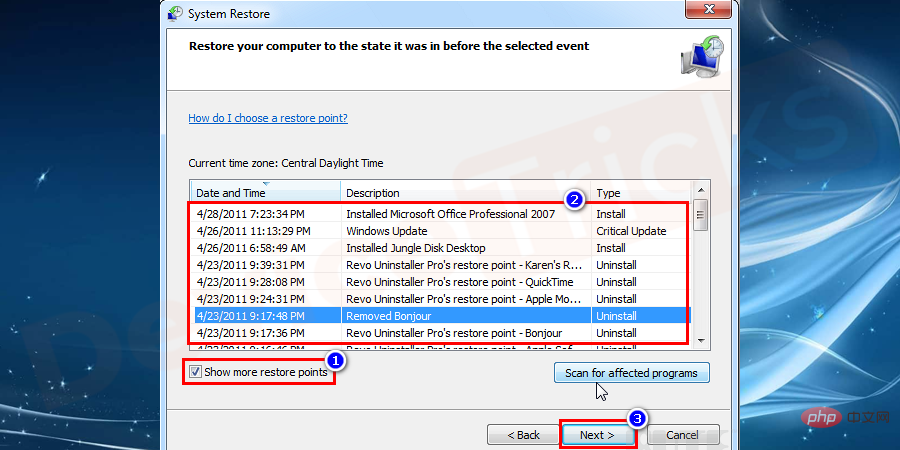
- 按照屏幕上的说明完成该过程并输入“完成”按钮。
- 重启后希望计算机在启动时冻结的问题得到解决。如果没有,请继续尝试下面列出的其他方法。
从计算机中清除临时文件
- 按Windows+R键 打开运行程序并键入Temp并按Ok搜索临时文件。
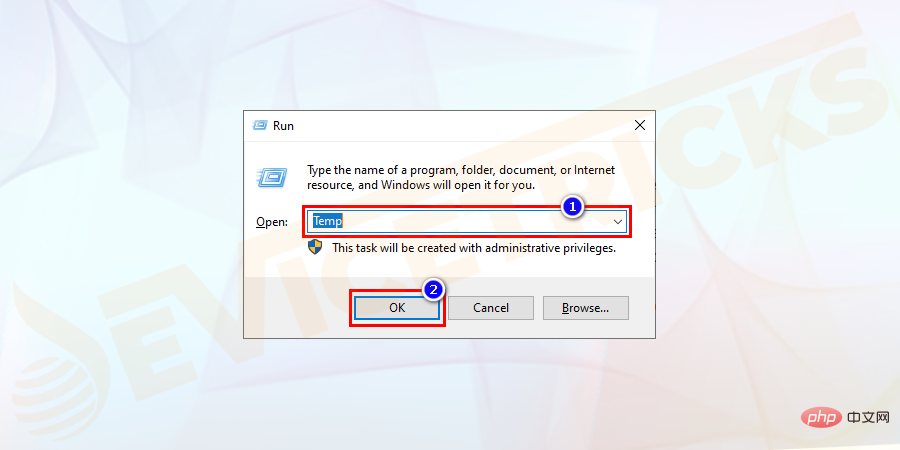
- 从 Temp 文件夹中按Ctrl+A 选择所有文件,然后右键单击以选择Delete选项。
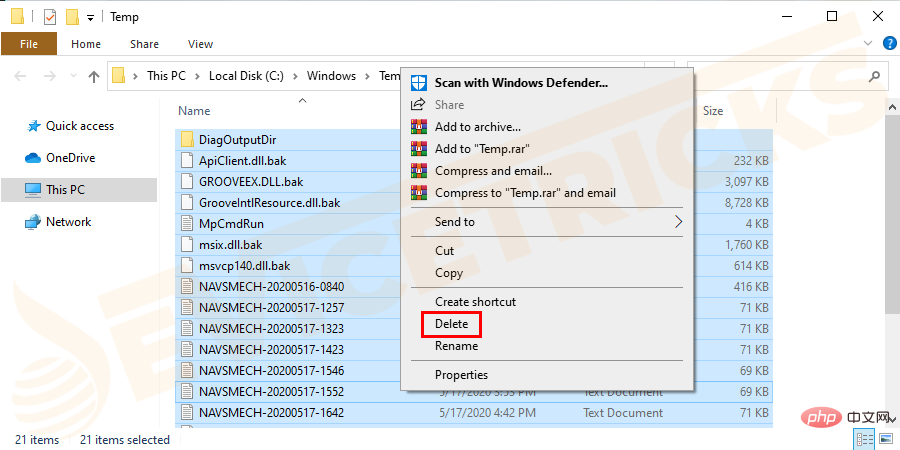
- 重新启动PC 并检查错误。
取消选中硬件加速
- 打开谷歌 浏览器并从屏幕右侧打开设置。
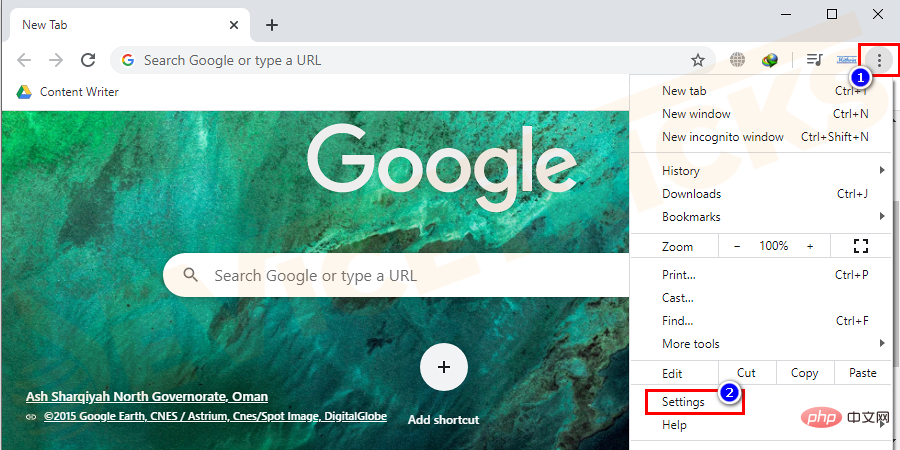
- 现在向下滚动列表,最后选择高级选项。
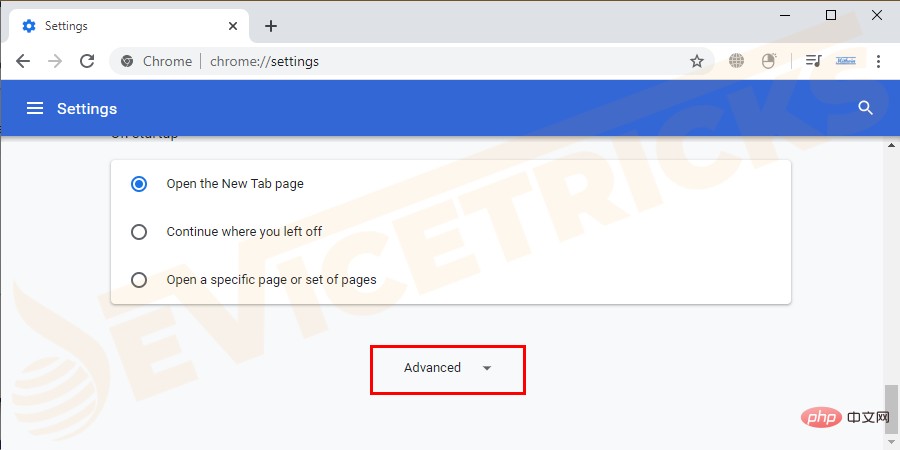
- 高级设置将带您进入系统设置,并确保禁用切换或关闭“可用时使用硬件加速”选项。

- 重新启动Chrome,这应该可以帮助您修复 Windows 10 Freezes on Startup 问题。
以上是如何修复 Windows 10 在启动或引导时出现死机的问题?的详细内容。更多信息请关注PHP中文网其他相关文章!

热AI工具

Undresser.AI Undress
人工智能驱动的应用程序,用于创建逼真的裸体照片

AI Clothes Remover
用于从照片中去除衣服的在线人工智能工具。

Undress AI Tool
免费脱衣服图片

Clothoff.io
AI脱衣机

AI Hentai Generator
免费生成ai无尽的。

热门文章

热工具

记事本++7.3.1
好用且免费的代码编辑器

SublimeText3汉化版
中文版,非常好用

禅工作室 13.0.1
功能强大的PHP集成开发环境

Dreamweaver CS6
视觉化网页开发工具

SublimeText3 Mac版
神级代码编辑软件(SublimeText3)

热门话题
 什么是 idp 通用恶意软件?它是病毒还是假阳性?
May 14, 2023 pm 01:04 PM
什么是 idp 通用恶意软件?它是病毒还是假阳性?
May 14, 2023 pm 01:04 PM
这是周日下午,您正在PC上享受您最喜欢的游戏。你的游戏快要结束了,但突然被一个弹出窗口打断了。当您看到来自防病毒程序的警告消息“检测到IDP.Generic威胁”时,您会同时感到恼火和担心。它是病毒还是只是一个警告?很困惑,您以某种方式设法在互联网上访问了此页面。不用担心,我们会立即解决您的疑虑。IDP是什么意思?IDP是防病毒程序的身份检测保护机制,可防止计算机被木马或病毒窃取与您的身份相关的个人数据,例如您的银行凭证、重要文件、身份证。当防病毒程序未能检测到文件类型并因此引发警告时,通常会
 Google Chrome 中的'DNS Probe Finished No Internet”错误 - 如何修复?
Apr 18, 2023 pm 09:31 PM
Google Chrome 中的'DNS Probe Finished No Internet”错误 - 如何修复?
Apr 18, 2023 pm 09:31 PM
想象一下,您正在研究明天到期的演示文稿,并且您找到了一个完美的网页,其中包含您搜索了几个小时的所有统计数据。打开它后,您看到的不是网页,而是一个小型T-Rex,其下方写有DNS_PROBE_FINISHED_NO_INTERNET小错误。当DNS探测开始没有互联网时,会有多令人沮丧?像消防员一样,我将尝试快速解决您与此错误相关的所有紧迫问题。什么是DNS_Probe_Finished_No_Internet错误?DNS_PROBE错误对于GoogleChrome用户来说很常见,这主要是
 如何修复 Steam 缺少文件权限错误?
May 19, 2023 pm 04:03 PM
如何修复 Steam 缺少文件权限错误?
May 19, 2023 pm 04:03 PM
Steam是一个游戏平台,提供动感十足的游戏、冒险游戏等等。简而言之,它是游戏玩家的理想中心,在这里他们可以找到所有类型的游戏。毫无疑问,Steam是一款出色的应用程序,但一些用户未能有效地访问该平台,其背后的原因是一个问题,即“Steam缺少文件权限”。因此,如果您在同一个列表中,请不要担心,因为问题很常见,并且通过一些快速解决方案,您可以在短时间内解决它。但在进一步进入解决方案部分之前,让我们弄清楚“Steam更新缺少文件权限”问题背后的原因是什么。一旦我们弄清楚了原因,那么我们就很容易解决
 如何修复 Windows 中的无法连接到 NVIDIA 错误?
May 04, 2023 am 08:40 AM
如何修复 Windows 中的无法连接到 NVIDIA 错误?
May 04, 2023 am 08:40 AM
屏幕上显示“无法连接到NVIDIA,稍后重试”错误意味着GeForceExperience应用程序无法连接到NVIDIA,因此导致了此类问题。大多数时候错误通知看起来像无法连接到NVIDIA请稍后再试或者无法连接到NVIDIA检查您的Internet连接许多用户都面临这个问题,而且您并不是唯一一个报告GeForceExperience无法打开的错误。因此,为了解决同样的问题,有一些富有成效的解决方案可以帮助您克服这个问题。在继续解决方案部分之前,让我们讨论一下为什么会发生此错误。继续
 win10中提示80070035找不到网络路径怎么办
May 12, 2023 pm 05:17 PM
win10中提示80070035找不到网络路径怎么办
May 12, 2023 pm 05:17 PM
win10中提示80070035找不到网络路径的解决办法:1、单击“网络”,“打开网络和Internet设置”,选择“网络和共享中心”后再选择“更改高级共享设置”,然后勾选“启用共享以便可以访问网络的用户读取公用文件夹中的文件”;2、返回“网络和共享中心”单击“宽带连接”并选择“属性”,点击“网络”,勾选“microsoft网络客户端”即可。
 如何修复打印屏幕在 Windows 10 上不起作用?
Apr 14, 2023 am 08:37 AM
如何修复打印屏幕在 Windows 10 上不起作用?
Apr 14, 2023 am 08:37 AM
您是否在尝试通过 Print Screen (PrtSc) 键在 Windows 10 上捕获屏幕截图时遇到“ Print Screen not working ”?那么请放心,因为您并不孤单,许多 Windows 10 用户都遇到了 Print Screen 功能突然停止工作,并在论坛线程上抱怨错误。好吧,这确实非常令人不安,但却是一个常见问题,如果您还在处理 Windows 10 屏幕捕获不工作问题或 Print Screen 键不再工作,那么幸运的是,您来对地方了。在本文中,您将学习如何修
 如何修复 502 Bad Gateway 错误?
Apr 14, 2023 am 09:07 AM
如何修复 502 Bad Gateway 错误?
Apr 14, 2023 am 09:07 AM
我们必须感谢技术让我们的生活更轻松,但同样的技术经常成为技术故障的牺牲品。502 Bad Gateway就是您可能遇到的此类技术故障之一。它表明一台服务器无法从另一台服务器获得一些有效的响应。如果您想知道502 Bad Gateway错误到底是什么,请继续阅读。502 Bad Gateway 是什么意思?它只是一个 HTTP 状态码,类似于特定服务器无法接收来自另一台服务器的响应。502 Bad Gateway错误完全取决于您的特定设置。您最终可能会在任何给定时间跨任何操作系统在任何浏览器中体验
 如何在没有遥控器的情况下使用 LG 智能电视?
Apr 16, 2023 pm 03:07 PM
如何在没有遥控器的情况下使用 LG 智能电视?
Apr 16, 2023 pm 03:07 PM
目前,大多数人的家庭和办公区域都拥有LED智能电视,这种升级后的电视可以帮助他们实现数字化。此外,这些智能电视充当计算机设备和智能手机设备。智能电视只不过是一种向您播放本地频道的设备,您还可以在单个设备上查看社交媒体和其他媒体平台网站。这些设备通过Wi-Fi连接,因此您可以从计算机设备或智能手机访问电视。通过遥控器设置,您可以访问LG电视中可用的所有类型的服务,例如,当您必须在没有遥控器的情况下将LG电视连接到Wi-Fi时,您将需要使用USB鼠标将您的电视连接到无线网络。如何在





